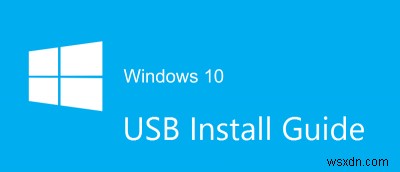
29শে জুলাই, 2015 থেকে, Windows 10 তার দুর্দান্ত রোলআউট শুরু করেছে, এর পরিপ্রেক্ষিতে Windows 7 এবং 8 ব্যবহারকারীদের একটি ঝাঁক তাদের সিস্টেম ট্রেতে আপগ্রেড বিজ্ঞপ্তির পপ আপ হওয়ার জন্য অপেক্ষা করছে। আপনি যদি স্বয়ংক্রিয় ডাউনলোড এবং আপগ্রেডের জন্য অপেক্ষা করতে করতে ক্লান্ত হয়ে থাকেন, তাহলে আপনি সর্বদা যেতে পারেন এবং একটি USB ডিস্কে আপনার নিজস্ব Windows 10 বুট ডিস্ক তৈরি করতে পারেন৷
এটি অবশ্যই কীভাবে প্রশ্ন রেখে যায়, তবে আমরা এখানে এর জন্যই এসেছি, তাই না?
বুট ডিস্ক ইনস্টলেশন টুল পাওয়া
Microsoft এর ওয়েবসাইটে যেতে এখানে ক্লিক করুন, যেখানে আপনি একটি Windows 10 ডাউনলোড/ইনস্টলেশন টুল ডাউনলোড করতে পারেন। আপনি যে সিস্টেমটি ব্যবহার করছেন সেটি স্থাপত্যের (32 বিট বা 64 বিট) সাথে সম্পর্কিত একটি নির্বাচন করতে ভুলবেন না।

আপনি কোন আর্কিটেকচারে আছেন তা পরীক্ষা করতে, স্টার্ট খুলুন, "কম্পিউটার" ডান-ক্লিক করুন এবং "বৈশিষ্ট্য" নির্বাচন করুন। পরবর্তী স্ক্রিনে, "সিস্টেম" এর অধীনে আপনি "সিস্টেম-টাইপ" 32 বা 64-বিট দেখতে পাবেন (Windows 8 ব্যবহারকারীদের জন্য :শুধু আপনার স্টার্ট স্ক্রীন খুলুন এবং টাইপ করুন "আপনার কাছে Windows এর 32-বিট বা 64-বিট সংস্করণ আছে কিনা।"।
ইনস্টলেশন
একবার Windows 10 ডাউনলোড টুল ডাউনলোড করা শেষ হলে, এটি খুলুন এবং ইনস্টলারের মাধ্যমে হাঁটা শুরু করুন। এগিয়ে যাওয়ার আগে , নিশ্চিত করুন যে আপনার কাছে Windows 10 ইনস্টল করার জন্য 3GB+ স্টোরেজ স্পেস সহ একটি USB স্টিক আছে এবং সেই স্টিকের যেকোনো গুরুত্বপূর্ণ ডেটা ব্যাক আপ করা হয়েছে, কারণ এটি এই প্রক্রিয়ায় মুছে ফেলা হবে।

"এই পিসিটি এখনই আপগ্রেড করুন" একটি Windows 10 ডাউনলোড শুরু করবে এবং আপনাকে আপনার বর্তমান পিসিকে Windows 10-এ আপগ্রেড করার অনুমতি দেবে৷ আপনি যদি এই মেশিন বা অন্য মেশিনের জন্য ক্লিন ইনস্টল মিডিয়া তৈরি করতে চান, তাহলে "অন্য পিসির জন্য ইনস্টলেশন মিডিয়া তৈরি করুন" নির্বাচন করুন৷

"ভাষা"-এর অধীনে, আপনার পছন্দের ভাষা নির্বাচন করুন।
"সংস্করণ" বিভিন্ন বিষয়ের উপর নির্ভর করে। আপনি যদি সাধারণ উইন্ডোজ চালান তবে আপনার হোমের সাথে লেগে থাকা উচিত। আপনি যদি Windows 7/8 Professional চালান তবে Windows 10 Pro নির্বাচন করুন। যদি এটি একটি সম্পূর্ণ নতুন পিসির জন্য হয় যার পূর্বে কোনো Windows ইনস্টলেশন নেই, তাহলে আপনি যে সংস্করণের জন্য অর্থপ্রদান করতে ইচ্ছুক তা চয়ন করুন৷
"আর্কিটেকচার" 32-বিট, 64-বিট বা উভয়ই অফার করে। 32 এবং 64 বিটের জন্য আপনার USB ড্রাইভে কমপক্ষে 3GB স্টোরেজ প্রয়োজন, যখন স্টিকের উভয় সংস্করণের জন্য কমপক্ষে 6GB প্রয়োজন হবে। আপনি যে সিস্টেমে এটি ইনস্টল করবেন তার আর্কিটেকচারের উপর ভিত্তি করে এটি চয়ন করুন৷
৷

"USB ফ্ল্যাশ ড্রাইভ" একটি ফ্ল্যাশ ড্রাইভে উপযুক্ত ফাইল ইনস্টল করবে। একটি iso ফাইল ডাউনলোড করলে আপনি একটি DVD-তে একটি সিস্টেম ইমেজ বার্ন করতে পারবেন, কিন্তু আমরা এই নির্দেশিকায় তা করছি না। কিভাবে একটি ডিস্কে ISO ইমেজ বার্ন করতে হয় তা শিখতে, এখানে তন্ময়ের গাইড দেখুন।

এই পর্যায়ে আপনি যে USB ড্রাইভটি ইনস্টল করার জন্য ব্যবহার করতে চান সেটি নির্বাচন করবেন। নিশ্চিত করুন যে আপনি আপনার USB স্টিকের ড্রাইভ লেটার/ভলিউম লেবেলের সাথে পরিচিত, অথবা ঝুঁকি কমাতে এই ইনস্টলেশনের সময় আপনি যে স্টিকগুলি ব্যবহার করতে যাচ্ছেন না তা সরানোর কথা বিবেচনা করুন৷

এখন আপনাকে অপেক্ষা করতে হবে। ডাউনলোড এবং ইন্সটলার নিজে থেকেই চলতে দিন। এটি শেষ হয়ে গেলে, আপনার কাছে একটি Windows 10 বুট ডিস্ক থাকবে যেখান থেকে আপনি Windows 10 ইনস্টল করতে ব্যবহার করতে পারবেন!


